
Учетные записи Microsoft заставят вас отказаться от паролей и использовать специальный ключ доступа
В мае прошлого года Microsoft присоединилась к акции passkey party, а сегодня объявила о следующем шаге по защите пользователей, использующих ПК с Windows или любую другую службу Microsoft. В дальнейшем все новые учетные записи Microsoft по умолчанию будут работать без пароля. Удобство и повышенная безопасность, если хотите.
Представьте себе мир, в котором вам не нужно запоминать сложные пароли, а хакерам не нужно с легкостью взламывать вашу учетную запись Microsoft. Решение этой утопии в области безопасности - парольные ключи, которые по сути являются цифровыми ключами, которые превращают ваши надежные устройства в ключ для входа в систему.
Эти цифровые ключи также защищены биометрическим замком. При следующей попытке входа в систему на вашем телефоне или ПК появится соответствующее приглашение. Вам просто нужно согласиться с этим, подтвердив свою личность с помощью разблокировки по лицу, сканирования отпечатков пальцев или ввода пароля устройства.
Что меняется?
“У новых пользователей будет несколько вариантов входа в свою учетную запись без пароля, и им никогда не потребуется вводить пароль”, - говорится в обновлении для системы безопасности компании. Пользователи с существующей учетной записью Майкрософт могут удалить сохраненные пароли с панели управления учетной записью и полностью перейти на использование ключей доступа.
Microsoft
Пользователям с включенной двухфакторной аутентификацией (2FA) больше не будет предложено вводить свой пароль. Вместо этого им будет напрямую предложено ввести код 2FA, отправленный в виде SMS или электронного письма. При следующей попытке доступа к своей учетной записи им даже не потребуется вводить код 2FA, и они полностью переключатся на доступ с помощью паролей.
Google, Apple и Microsoft присоединились к революции использования паролей. Пароли создаются с использованием методов криптографии, которые соответствуют протоколам безопасности FIDO. Ключ для входа в любую службу хранится в частном порядке на устройстве пользователя.
Как использовать пароль?
Эти секретные ключи можно использовать только после того, как пользователь подтвердит свою личность с помощью отпечатка пальца или сканирования лица или разблокирует свое устройство с помощью PIN-кода или пароля. Если вы работаете в экосистеме Windows и хотите включить ключи доступа для своей учетной записи Microsoft, лучшим способом будет использование приложения Authenticator.
Microsoft
Приложение доступно как для устройств Android, так и для iOS. После регистрации ключа доступа пользователям необходимо только активировать его в приложении "Настройки". На телефонах Android они могут щелкнуть переключателем "Аутентификация" на панели управления паролями и учетными записями в приложении "Настройки".
На устройстве Apple вам необходимо включить его в разделе автозаполнение и пароли в приложении "Настройки". Пароли доступа поддерживаются в Windows 10 и 11, macOS Ventura и более поздних версиях, iOS 16, Android 9, Chrome OS 109, Microsoft Edge (версия 109), Safari (версия 16) и Chrome на мобильных устройствах.
Если вам не нравится приложение Microsoft authenticator, вы также можете сохранить ключи доступа в сторонних приложениях, таких как 1Password. Независимо от этого, вся информация о ключах доступа зашифрована от начала до конца и защищена с помощью доверенного платформенного модуля (Trusted Platform Module) на ПК.
Пожалуйста, включите Javascript для просмотра этого содержимого
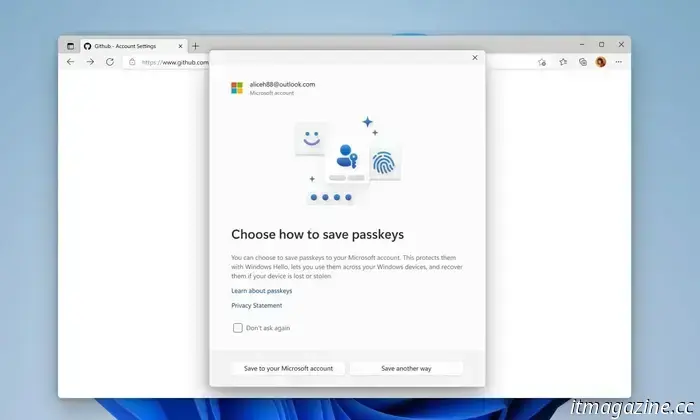
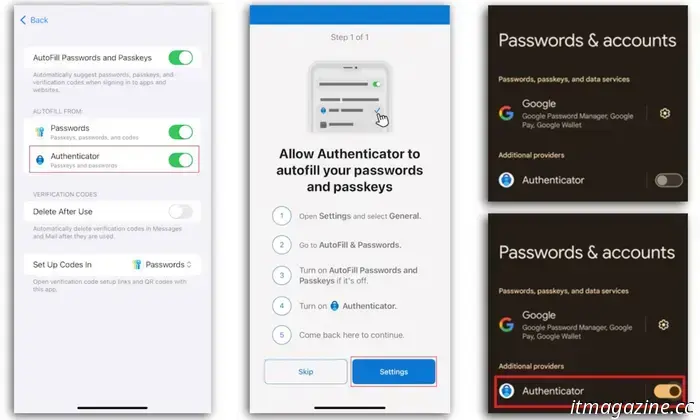
Другие статьи
 GTA 6 официально откладывается, но теперь у нас есть точная дата релиза
Компания Rockstar подтвердила, что дата выхода GTA 6 перенесена на май 2026 года.
GTA 6 официально откладывается, но теперь у нас есть точная дата релиза
Компания Rockstar подтвердила, что дата выхода GTA 6 перенесена на май 2026 года.
.jpg) 3 отличных бесплатных фильма для трансляции в эти выходные (2-4 мая)
Смотрите следующие бесплатные фильмы со 2 по 4 мая: триллер Дэвида Финчера, комедию Джима Керри и драму Брэдли Купера.
3 отличных бесплатных фильма для трансляции в эти выходные (2-4 мая)
Смотрите следующие бесплатные фильмы со 2 по 4 мая: триллер Дэвида Финчера, комедию Джима Керри и драму Брэдли Купера.
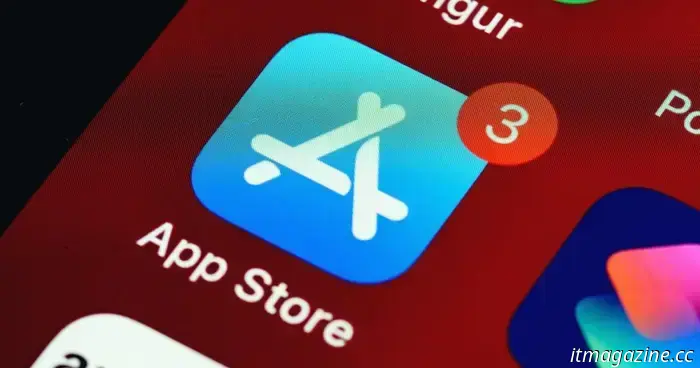 Подписка на приложения может подешеветь, поскольку суд США вынудил Apple изменить правила оплаты в App Store
Apple обновила свою платежную политику в App Store после того, как федеральный окружной суд США удовлетворил ее иск.
Подписка на приложения может подешеветь, поскольку суд США вынудил Apple изменить правила оплаты в App Store
Apple обновила свою платежную политику в App Store после того, как федеральный окружной суд США удовлетворил ее иск.
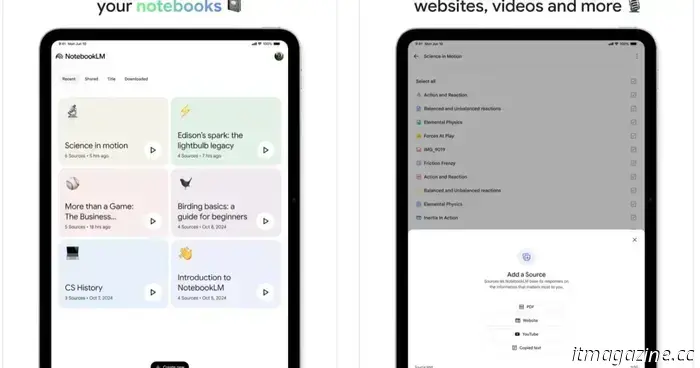 Теперь вы можете оформить предварительный заказ на приложение NotebookLM в App Store
В App Store появилось новое приложение NotebookLM, дата выхода которого ожидается 20 мая - в первый день ввода-вывода 2025 года.
Теперь вы можете оформить предварительный заказ на приложение NotebookLM в App Store
В App Store появилось новое приложение NotebookLM, дата выхода которого ожидается 20 мая - в первый день ввода-вывода 2025 года.
 Впервые посмотрите на новые умные часы Core 2 Duo в действии
Умные часы Core 2 Duo были продемонстрированы основателем Pebble Эриком Мигиковски, и они выглядят великолепно.
Впервые посмотрите на новые умные часы Core 2 Duo в действии
Умные часы Core 2 Duo были продемонстрированы основателем Pebble Эриком Мигиковски, и они выглядят великолепно.
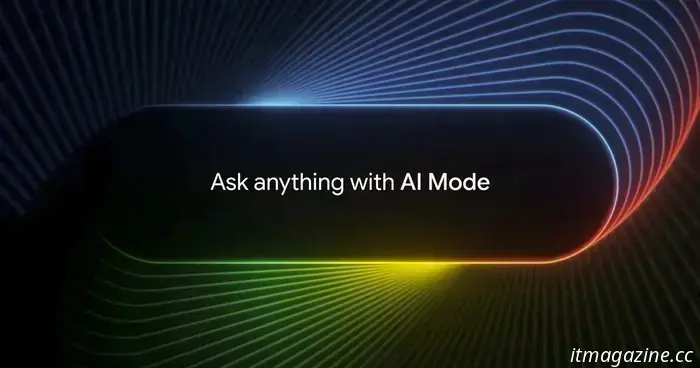 Теперь вы можете взаимодействовать с режимом искусственного интеллекта Google в результатах поиска
Google начала внедрять свой режим искусственного интеллекта для поиска пользователей в США.
Теперь вы можете взаимодействовать с режимом искусственного интеллекта Google в результатах поиска
Google начала внедрять свой режим искусственного интеллекта для поиска пользователей в США.
Учетные записи Microsoft заставят вас отказаться от паролей и использовать специальный ключ доступа
Для учетных записей Майкрософт по умолчанию установлены новые пароли. Прощайте, пароли!
